Delft-ikontemaet er en forgrening af det berømte Faenza-ikontema. Det er utroligt stilfuldt og passer lige derhjemme på ethvert Linux-skrivebord. Hvis du gerne vil prøve Delft-ikontemaet på dit system, skal du følge instruktionerne i denne guide!
![]()
Indholdsfortegnelse
Downloader Delft-ikontemaet
Du kan få fingrene i Delft-ikontemaet via Gnome-look.org, et websted dedikeret til ikontemaer samt GTK-temaer. For at starte download skal du gå over til den officielle Delft Gnome-look side.
Når du er på Delft-siden, skal du finde fanen “Filer” og vælge den med musen. Når du vælger denne fane, vil du afsløre downloadmulighederne for ikontemaet. Derfra skal du klikke på download-ikonet i kolonnen “DL”.
Når du klikker på ikonet i “DL”-kolonnen, vises en download-pop-up på skærmen. Klik på knappen “Download” for at starte downloadprocessen. Downloading vil kun tage et par sekunder, da filstørrelsen er lille.
GitHub download
Selvom Delft-ikontemaet er tilgængeligt gennem Gnome-look, kommer selve download fra GitHub. Hvis du foretrækker at bruge GitHub i stedet for Delft Gnome-look-siden, skal du klikke på denne link.
Ved at klikke på linket ovenfor skal Delft-ikontemaet downloades direkte fra GitHub. Hvis du har problemer med dette link, skal du også sørge for at tjekke siden “udgivelser”.
Udpakning af Delft-ikontemaet
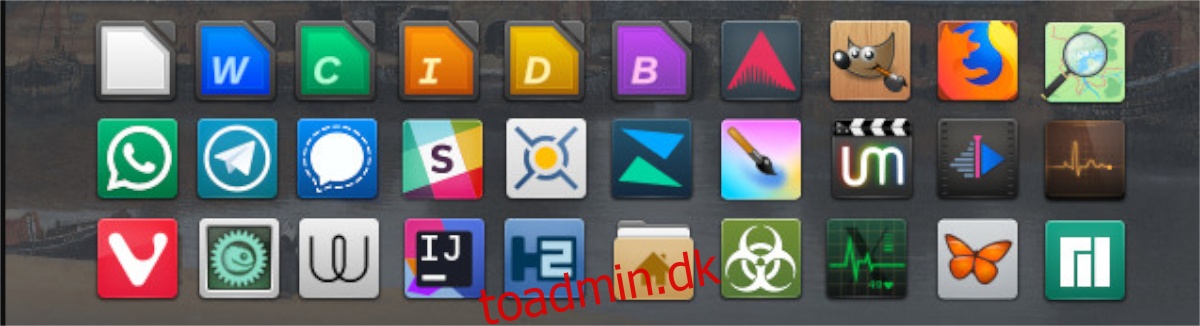
Delft-ikontemaet er pakket inde i en TarXZ-arkivfil. Denne arkivfil kan ikke bruges i mappen “ikoner”, da den er komprimeret, og Linux kan ikke direkte interagere med komprimerede arkiver, når det kommer til ikontemaer.
Som et resultat skal du dekomprimere TarXZ-arkivfilen, før du forsøger at installere den. Delft-ikon-temaarkivet håndteres bedst via terminalen, så du skal åbne et terminalvindue.
For at åbne et terminalvindue på Linux-skrivebordet skal du trykke på Ctrl + Alt + T på tastaturet eller søge efter “Terminal”-appen i menuen og starte den på den måde. Når terminalvinduet er åbent, skal du bruge CD-kommandoen til at flytte ind i mappen “Downloads”, hvor TarXZ-filen er.
cd ~/Downloads
Inde i mappen “Downloads” skal du bruge kommandoen tar xvf til at dekomprimere “delft-iconpack.tar.xz”-arkivet. Dekomprimeringen vil tage lidt tid, og den vil oprette flere forskellige Delft-ikontemamapper i din downloadmappe.
For at se de flere forskellige “Delft”-ikontemaer i terminalvinduet skal du udføre følgende ls-kommando nedenfor.
ls | grep Delft
Efter at have set filerne med ls-kommandoen, gå videre til næste afsnit af guiden for at lære, hvordan du installerer Delft-ikontemaet.
Installation af Delft-ikontemaet
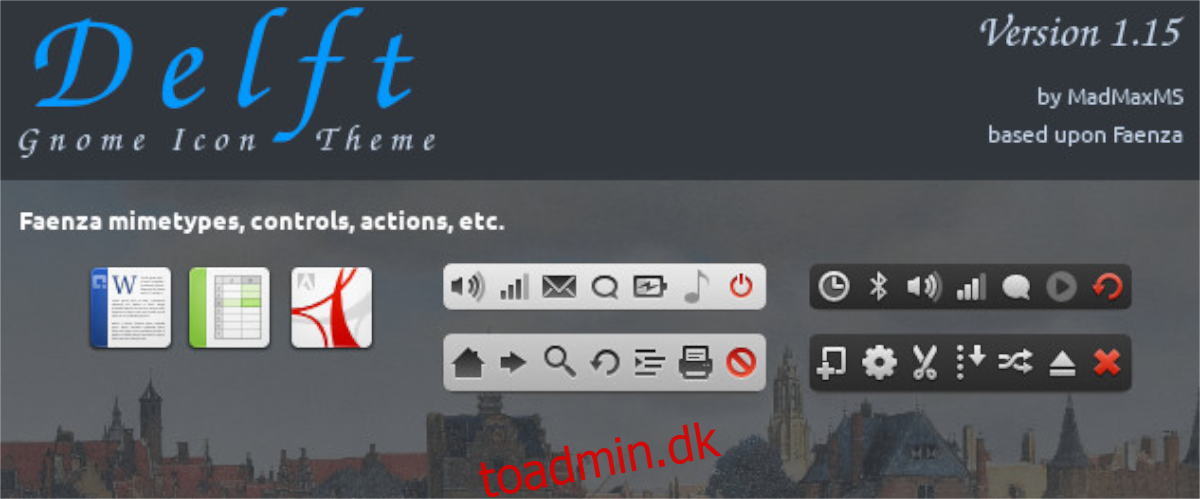
Der er to måder, du kan installere Delft-ikontemaet på på Linux. Den første måde er kendt som “Enkeltbruger”, og den giver kun den bruger, der installerer Delft, adgang til den. Den anden installationsmetode kaldes “System-wide”, som giver alle brugere adgang til Delft, selvom de ikke har installeret det.
I denne vejledning gennemgår vi, hvordan du installerer Delft-ikontemaet i begge metoder. For at starte installationen skal du åbne et terminalvindue på Linux-skrivebordet. For at gøre det skal du trykke på Ctrl + Alt + T på tastaturet eller søge efter “Terminal” i appmenuen og starte den på den måde.
Enkeltbruger
For at installere Delft-ikontemaet i enkeltbrugertilstand skal du starte med at få adgang til mappen “Downloads”, hvor de udpakkede Delft-ikonmapper er. For at få adgang til denne mappe skal du bruge følgende CD-kommando.
cd ~/Downloads
Når du er inde i “Downloads”-mappen, skal du bruge kommandoen mkdir og oprette en ny mappe i hjemmemappen (~) med navnet “ikoner”. Denne mappe er kritisk, da du ikke vil være i stand til at installere den i enkeltbrugertilstand uden den.
mkdir -p ~/.icons/
Når du har oprettet den nye mappe, skal du bruge mv-kommandoen til at placere alle Delft-ikontema-mapper i den nye mappe. Ved at placere filerne her, vil Delft blive installeret i enkeltbrugertilstand.
mv Delft-*/ ~/.icons/ mv Delft/ ~/.icons/
System-dækkende
For at installere Delft-ikontemaet i hele systemet skal du starte med at bruge CD-kommandoen til at flytte ind i mappen “Downloads”. Når du er i den mappe, skal du indtaste root med sudo-kommandoen.
cd ~/Downloads sudo -s
Når du først er i roden, kan installationen af Delft begynde. Brug mv-kommandoen til at placere alle filer i /usr/share/icons/.
mv Delft-*/ /usr/share/icons/
mv Delft/ /usr/share/icons/
Aktivering af Delft-ikontemaet
Delft-ikontemaet er nu installeret på din Linux-pc, men det er ikke alt, du skal gøre for at få det til at fungere. Du skal også aktivere dette tema for at det virker. Aktivering af ikontemaer på Linux varierer afhængigt af skrivebordet.
Åbn dit indstillingsområde, find “Udseende” eller “Ikoner”, og skift standardikontemaet til “Delft.” Så snart du gør dette, begynder dit system at bruge Delft-ikontemaet.
Kan du ikke finde ud af, hvordan du ændrer ikontemaer på dit Linux-skrivebord? Bare rolig; vi har dig! Tag et kig på listen over links nedenfor. Hvert link peger på en dybdegående guide, der vil lære dig, hvordan du kan ændre dit ikontema.
